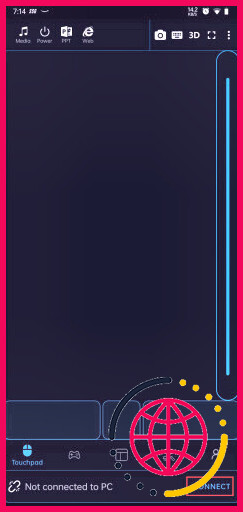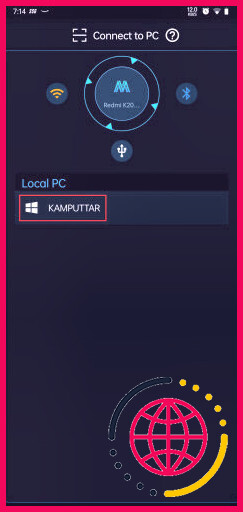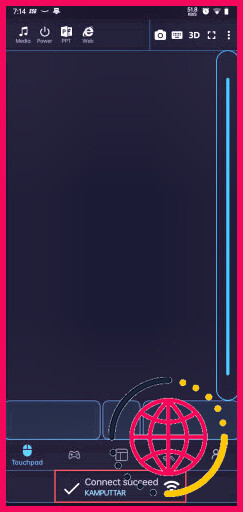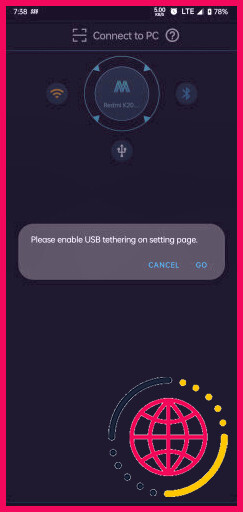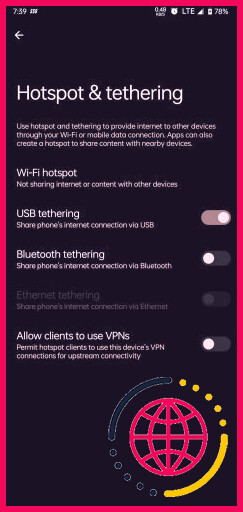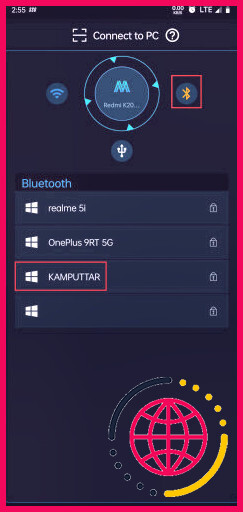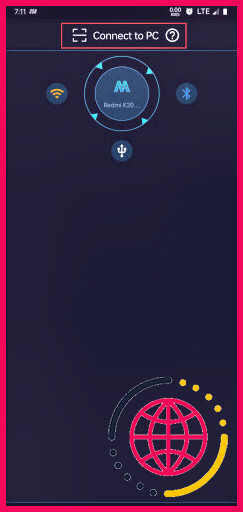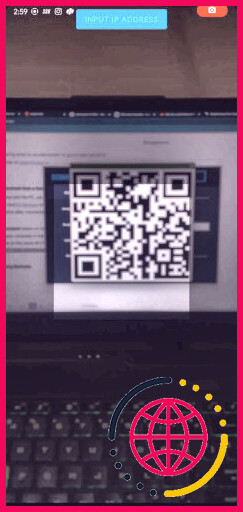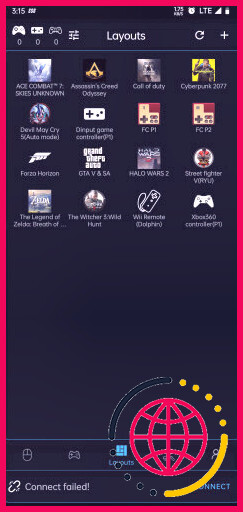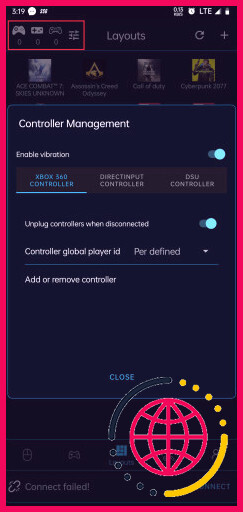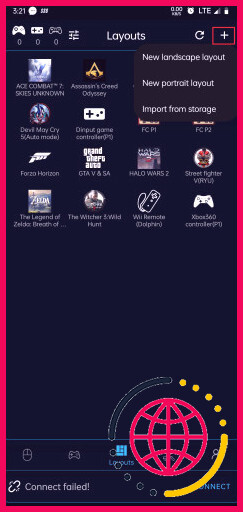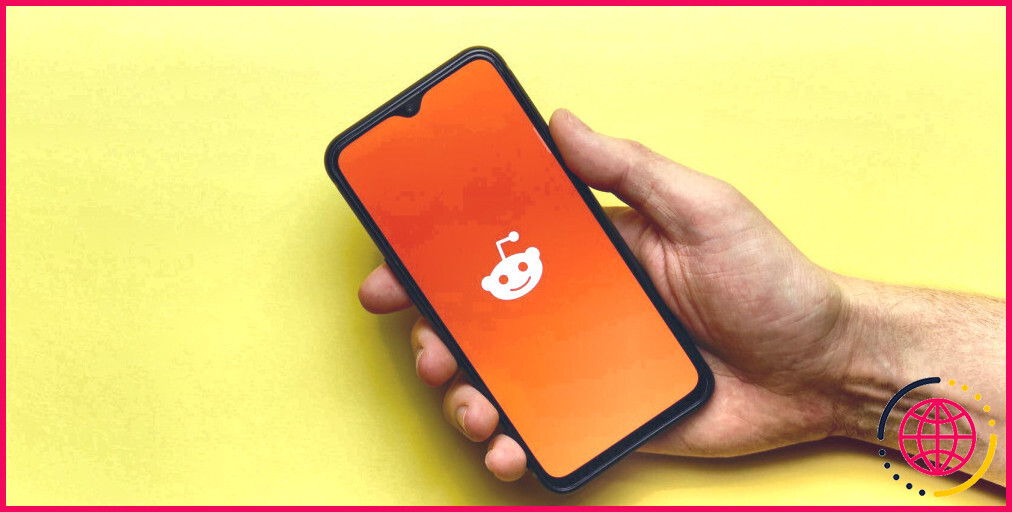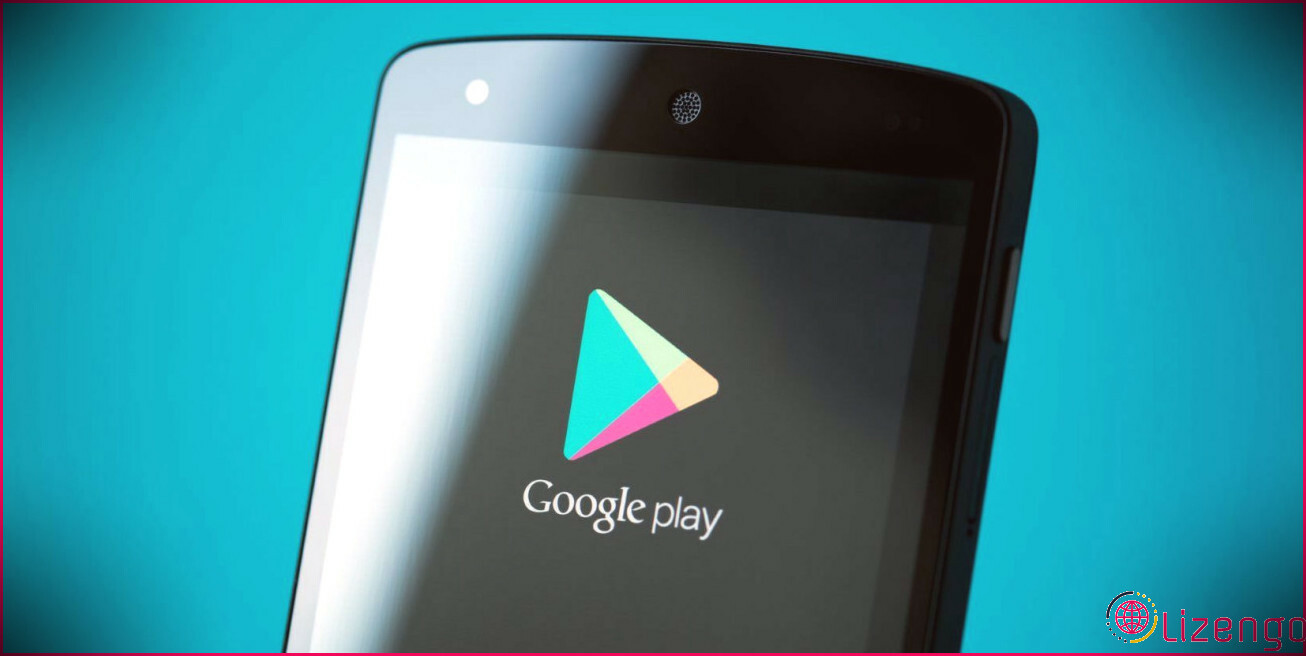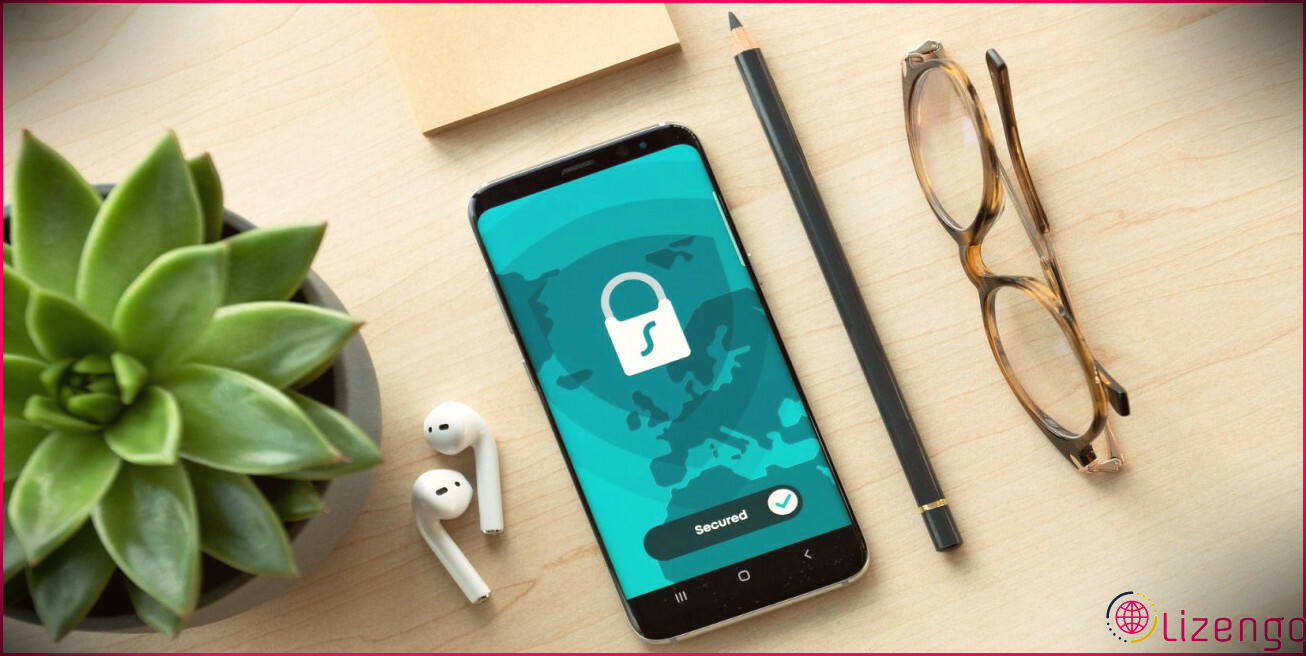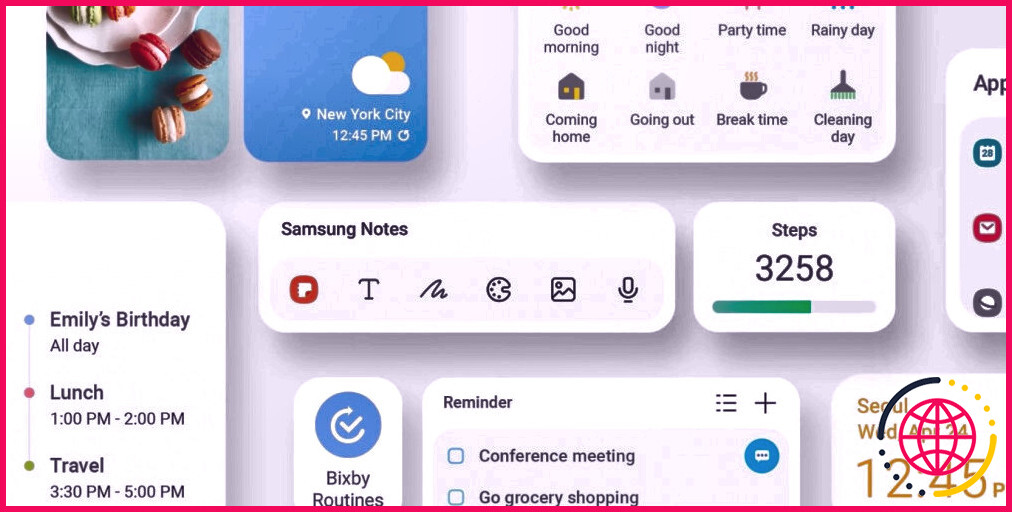Comment utiliser votre téléphone Android comme une manette de jeu pour jouer à des jeux sur PC.
Jouer à des jeux vidéo avec un système de contrôle fiable est toujours pratique pour améliorer votre expérience. Alors que les contrôles conventionnels pour les jeux sur ordinateur sont le clavier ainsi que la souris, certains jeux se jouent beaucoup mieux avec un gamepad.
Si vous ne disposez pas d’une manette, ne vous inquiétez pas. Voici justement comment vous pouvez transformer votre téléphone Android en gamepad.
Pourquoi utiliser un téléphone Android comme gamepad
Utiliser un téléphone Android comme contrôleur de jeu vidéo pour votre ordinateur de bureau peut booster votre expérience de jeu sur pc. Voici quelques raisons pour lesquelles c’est avantageux :
- Il permet un contrôle tactile
- Il vous permet d’utiliser des unités de détection comme le gyroscope et l’accéléromètre pour un meilleur contrôle.
- Vous pouvez choisir entre 4 paramètres d’appairage
- Il vous offre une personnalisation complète des contrôles
- Il vous permettra certainement d’économiser de l’argent
Si vous vous demandez ce que peut faire un accéléromètre ou un gyroscope dans les jeux, vous pouvez le découvrir dans notre guide sur les unités de détection des smartphones.
Comment transformer votre téléphone Android en une manette de jeu.
Pour attacher votre téléphone ainsi que votre ordinateur, vous avez besoin de configurer deux applications. Vous avez besoin de PC Remote Receiver sur votre système informatique Windows ainsi que de l’application amie PC Remote sur votre téléphone Android. Elles sont gratuites, ou vous pouvez payer pour supprimer les publicités et débloquer de meilleurs flux et aussi diverses autres fonctionnalités…
Lancez les applications après l’installation ainsi que de voir à ce que les deux outils sont attachés à l’exact même réseau Wi-Fi. Maintenant, conformez-vous à ces étapes sur votre téléphone :
- Cliquez sur l’alternative Connecter sur l’écran de la résidence.
- Vous pouvez voir votre ordinateur dans la zone d’ordinateur local si votre ordinateur de bureau et votre mobile se mettent sur le même réseau.
- Tapez sur le nom de votre ordinateur, ainsi que les deux appareils se connecteront certainement.
Si vous avez des difficultés à vous connecter avec le Wi-Fi, il y a quelques autres techniques que vous pouvez essayer pour obtenir le fonctionnement.
Connexion à l’aide d’un câble USB
- Lancez l’application sur vos deux gadgets ainsi que connectez votre téléphone directement au PC par un fil USB.
- Ouvrez l’application sur votre téléphone et tapez sur Connecter .
- Tapez sur l’icône USB , et aussi il vous sera demandé d’autoriser le tethering USB.
- Activez le tethering USB à partir des paramètres du téléphone ainsi que la connexion sera certainement réussie.
Connexion à l’aide de Bluetooth
- Activez le Bluetooth à la fois sur votre PC et sur votre téléphone et ouvrez les applications sur les deux appareils.
- Sur l’application mobile, appuyez sur le bouton Connecter et choisissez également le paramètre Bluetooth .
- Maintenant, vous pouvez voir la liste de contrôle des appareils proposés sur le téléphone. Tapez sur le nom de votre ordinateur de bureau, ainsi que le téléphone sera prêt à être utilisé comme une manette de jeu.
Connectez-vous en utilisant un code QR
- Ouvrez l’application sur votre ordinateur et cliquez sur l’alternative Générer un code QR sur l’écran d’accueil.
- Une fois que le code QR est disponible sur votre écran, dirigez-vous vers l’application mobile et tapez sur l’alternative Connecter .
- Dans le mode de sélection d’appairage, tapez sur Connecter à l’ordinateur , et ouvrez le scanner QR sur l’application.
- Maintenant, scannez le code QR et aussi le téléphone ainsi que l’ordinateur doivent s’attacher.
Choisissez une disposition de contrôleur.
Après avoir attaché efficacement votre téléphone Android et l’ordinateur, vous êtes prêt pour le jeu vidéo. Actuellement, visitez la section des dispositions sur l’application Android et sélectionnez votre format désiré en touchant le nom du jeu que vous souhaitez jouer. Après l’avoir sélectionné, lancez le jeu sur votre bureau.
S’il n’y a pas de format pour le jeu auquel vous jouez, alors vous pouvez sélectionner la disposition de la manette Xbox 360 à la place, car elle aidera certainement beaucoup de titres de jeux vidéo. En outre, vous pouvez personnaliser votre contrôleur en touchant sur les symboles de gamepad en tête à gauche dans la sélection de nourriture de conception.
En haut à droite du menu de format, vous pouvez voir un commutateur + que vous pouvez utiliser pour produire une toute nouvelle disposition en portrait ou en paysage, ou importer un design personnalisé depuis le stockage de votre téléphone.
Améliorez votre expérience de jeu en utilisant un téléphone Android comme une manette de jeu.
Avec votre téléphone Android fonctionnant comme une manette, vous pouvez apprécier le contrôle de l’inclinaison sur les jeux de course automobile ou de conduite comme Forza Horizon 5. Pour utiliser votre téléphone comme un gamepad, vous avez juste besoin d’installer les applications sur les deux outils ainsi que de les assortir avec votre approche préférée.